Windows 11において、2025年7月に配信された累積更新プログラム「KB5062553」は、セキュリティ強化やバグ修正を目的とした重要なアップデートです。
しかし一部のユーザーからは「インストールできない」「ダウンロードが進まない」といったトラブル報告が相次いでいます。
本記事では、KB5062553の概要や修正内容、インストール失敗時の原因とその対処法まで、専門的かつ分かりやすく解説します。
Secure Boot証明書の更新やイベントビューアーのエラーなど、見落としがちな要素も含めて詳しく取り上げます。
KB5062553とは?|2025年7月のWindows 11累積更新プログラム

2025年7月に配信されたKB5062553は、Windows 11の安定性とセキュリティを強化する目的でリリースされました。
KB5062553の配信日と対象バージョン
KB5062553は2025年7月9日に配信され、Windows 11 Version 24H2を対象とした累積更新プログラムです。
この更新により、OSビルド番号は「26100.4652」へと更新されます。
月例の品質更新として提供されており、セキュリティパッチの適用と各種不具合の解消が目的です。
また、AIコンポーネントやサービシングスタック(KB5063666)に対する更新も含まれ、全体的なシステムパフォーマンスの向上が図られています。
今回のアップデートでの主な修正内容
KB5062553では、主にグラフィック描画のズレ、通知音の再生不具合、ファイアウォールのイベントログエラーといった複数の問題が修正されています。
特に、フルスクリーンモードのゲーム操作時にALT+Tabでカーソル位置がずれる現象や、一部サウンドイベントの欠落などは、多くのユーザーに影響を与えていました。
さらに、「Event 2042 Config Read Failed」と記録されるファイアウォール関連エラーの修正も含まれており、セキュリティログ管理の安定性が改善されています。
KB5062553がインストールできない原因とは?
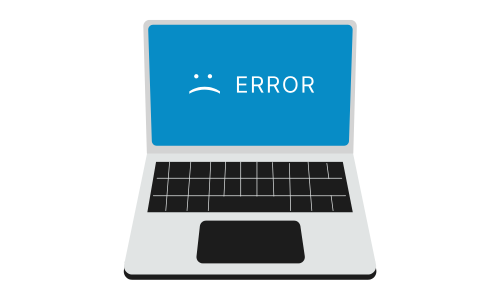
KB5062553のインストール失敗には複数の要因があり、ネットワーク環境やセキュリティ設定の影響が大きいとされています。
通信エラーやインターネット接続の問題
更新ファイルのダウンロードが途中で停止する原因の一つは、不安定なインターネット接続環境です。
Wi-Fi接続の切断、DNSエラー、ISP側の通信制限などが該当します。
また、VPN使用中やプロキシ設定によってWindows Updateサーバーとの通信が遮断されるケースもあります。
特に更新プログラムの配信初期はサーバーが混雑する傾向にあるため、タイミングを変えるだけでも改善する場合があります。
ファイアウォール設定とセキュリティソフトの影響
サードパーティ製セキュリティソフトや、過剰なファイアウォール設定がアップデート処理を妨げることがあります。
ファイルのダウンロードや適用処理が一部ブロックされ、インストール失敗の原因となります。
Windows Defender以外のウイルス対策ソフトを併用している場合は、一時的に無効化して試すのが有効です。
また、イベントビューアーに残る「Event 2042」などのログが、実際の更新処理に支障を来していることも考えられます。
Windows Updateの内部エラー・競合の可能性
Windows Updateに関する内部的な不整合や、レジストリ設定の破損があるとインストールが進まないことがあります。
また、他の更新との競合や、システムファイルの整合性異常が原因でアップデートが適用されない場合もあります。
こうしたケースでは、Windows UpdateのトラブルシューティングツールやDISM・SFCといった修復機能の活用が推奨されます。
Secure Boot証明書の影響はある?
KB5062553では、Secure Boot証明書の更新も含まれています。
この証明書が正しく反映されないと、起動時のセキュリティチェックに失敗し、アップデート処理が中断される場合があります。
特に、長期間オフラインで使用されているPCや、Windows Updateを無効にしていた環境では注意が必要です。
セキュアブートに関連するBIOS設定の確認も、併せて行うとよいでしょう。
KB5062553が進まないときのよくある質問
更新が進まないときは、原因を切り分けながら順に対処することが重要です。
以下に代表的な疑問を解説します。
Q. ダウンロードが0%のまま進まないのはなぜ?
この現象は、インターネット接続の不安定さやWindows Updateのキャッシュ不良が主な原因です。
特に一時ファイルの破損があると、再起動しても進捗が変わらない場合があります。
DNS設定のリセットや、VPNの切断によって解決するケースもあります。
さらに、Windows Updateのサービス自体が停止している可能性もあるため、サービス管理ツールで状態確認を行うと効果的です。
Q. イベントビューアーにエラーが残っている?
KB5062553では、「Event 2042 Config Read Failed」が修正対象となっていますが、依然としてログに記録されるケースも報告されています。
これは機能的な問題というより、監視用ログの記録仕様に起因するもので、ファイアウォール自体の動作には支障がないとされています。
定期的なWindows更新でいずれ修正される可能性が高く、現時点では様子を見る判断が妥当です。
Q. ファイアウォールのEvent 2042は無視していい?
このエラーはシステムの安定性やファイアウォール機能に直接的な悪影響を及ぼさないため、原則として無視しても問題ありません。
Microsoftも影響範囲を限定的とし、セキュリティ機能は正常に稼働していると説明しています。
ただし、ログが大量に記録されることで別のトラブルに発展する可能性もあるため、気になる場合は手動でログの管理や最適化を行うことが推奨されます。
KB5062553の更新が失敗する時の対処法

更新が進まない場合には、基本的な確認からシステム修復まで段階的な対策を行うことが効果的です。
インストールを成功させる基本対策
アップデートが止まっているように見えても、環境によっては一時的な通信エラーが原因であることがあります。
まずはインターネット接続が安定しているかを確認し、ルーターの再起動や有線接続も検討しましょう。
また、一度PCを再起動してから再試行するだけで成功する例も少なくありません。
IPアドレスの変更も有効で、VPNを使って地域サーバーとの接続経路を変えると改善する場合があります。
システム側のトラブルを解決する方法
基本対策でも解消しない場合は、Windows Updateのトラブルシューティングツールを活用してみましょう。
この機能は、更新プロセスに関連するサービスの自動診断と修復を行います。
それでも解決しない場合は、コマンドプロンプトで「DISM /Online /Cleanup-Image /RestoreHealth」と「sfc /scannow」を実行し、システムファイルの整合性を確認・修復します。
最終手段として、Microsoftの公式サイトからKB5062553のスタンドアロンパッケージをダウンロードして手動で適用する方法もあります。
Secure Boot証明書の更新と確認方法
Secure Boot証明書は、Windowsの起動に必要なセキュリティ要素の一つで、今回の更新でも重要な役割を果たしています。
なぜ証明書の更新が必要なのか?
Secure Bootは、起動時に不正なブートローダーを検出してブロックする仕組みであり、信頼できる署名付きコードのみを実行するための証明書が必要です。
Microsoftは2026年6月以降に一部の旧証明書を無効化する方針を示しており、それに伴う証明書更新が今回のアップデートに含まれています。
証明書の更新により、今後のOS起動エラーやセキュリティ脅威のリスクを未然に防ぐことができます。
オフラインPCへの影響と対策
長期間ネットワークに接続していないPCでは、Secure Boot証明書の更新が行われず、将来的にOSが起動できなくなる恐れがあります。
特に、インターネットに接続しないで使用されている業務用端末や教育機関の共有PCなどは注意が必要です。
こうした端末は定期的にWindows Updateを適用し、証明書が最新状態であることを確保する必要があります。
必要に応じて、ネットワーク接続を一時的に有効化して更新を適用しましょう。
KB5062553を正常にインストールできたか確認する方法
アップデートの成否を把握するには、システム情報と更新履歴を確認するのが最も確実です。
OSビルド番号の確認手順(26100.4652)
KB5062553が正しくインストールされているかを判断するには、OSビルド番号が「26100.4652」であるかを確認します。
手順は「設定」→「システム」→「バージョン情報」を順に開き、ビルド番号の欄をチェックするだけです。
異なるバージョンが表示されている場合は、更新が適用されていない可能性があるため、再度Windows Updateの確認を行いましょう。
Windows Update履歴からチェックする方法
「設定」→「Windows Update」→「更新の履歴」を開くことで、KB5062553がインストール済みかどうかを一覧で確認することができます。
履歴の中に「2025-07 x64 ベース システム用 Windows 11 Version 24H2 の累積更新プログラム (KB5062553)」と明記されていれば正常に適用されています。
履歴に表示がなく、エラーが記録されている場合は、前述の対処法を順に実施して再試行するのが望ましいです。
まとめ
KB5062553は、Windows 11 Version 24H2にとって重要なセキュリティおよび機能改善の更新プログラムです。
インストールに失敗する原因は多岐にわたりますが、インターネット環境やシステム設定、Secure Boot証明書の有無が影響するケースが特に多く見られます。
基本的なトラブルシューティングからシステム修復、手動インストールまで幅広い対策を講じることで、多くの問題は解消できます。
イベントビューアーに記録されるログの扱いや証明書更新の重要性も踏まえ、常に最新の状態を保つように心がけましょう。


